Verschlüsseln Sie den Offline-Datei-Cache in Windows 10
Offlinedateien ist eine spezielle Funktion von Windows, mit der Sie lokal auf Dateien zugreifen können, die auf einer Netzwerkfreigabe gespeichert sind, auch wenn Sie nicht mit diesem Netzwerk verbunden sind. Es ist möglich, den Inhalt Ihres Cache für Offlinedateien um es vor unerwünschtem Zugriff durch andere Benutzer und Apps zu schützen.
Werbung
Offlinedateien ist eine spezielle Funktion von Windows, mit der Sie lokal auf Dateien zugreifen können, die auf einer Netzwerkfreigabe gespeichert sind, auch wenn Sie nicht mit diesem Netzwerk verbunden sind. In der modernen Windows-Version enthält es einen speziellen "Immer Offline"-Modus, der Ihre Bandbreite spart, indem Sie regelmäßig Dateien zwischen Ihrem PC und der entsprechenden Netzwerkfreigabe synchronisieren.
Was ist die Funktion für Offlinedateien?
Offline-Dateien stellt einem Benutzer Netzwerkdateien zur Verfügung, selbst wenn die Netzwerkverbindung zum Server nicht verfügbar oder langsam ist. Beim Online-Arbeiten entspricht die Leistung des Dateizugriffs der Geschwindigkeit des Netzwerks und des Servers. Wenn Sie offline arbeiten, werden Dateien mit lokaler Zugriffsgeschwindigkeit aus dem Ordner Offlinedateien abgerufen. Ein Computer wechselt in den Offline-Modus, wenn:
- Immer offline Modus Wurde aktiviert
- Der Server ist nicht verfügbar
- Die Netzwerkverbindung ist langsamer als ein konfigurierbarer Schwellenwert
- Der Benutzer wechselt manuell in den Offline-Modus, indem er die Offline arbeiten Schaltfläche im Datei-Explorer
Hinweis: Die Funktion Offlinedateien ist verfügbar
- Unter Windows 7 in den Editionen Professional, Ultimate und Enterprise.
- Unter Windows 8 in den Pro- und Enterprise-Editionen.
- In Windows 10 in Pro, Enterprise und Education Editionen.
Cache für Offlinedateien
Standardmäßig speichert Windows Offlinedateien für alle Benutzer auf dem Computer im Ordner C:\Windows\CSC. Es ist ein geschützter Systemordner. Es enthält zwischengespeicherte Dateien, die erstellt wurden offline verfügbar, und automatisch zwischengespeicherte Dateien, auf die der Benutzer auf einer Netzwerkfreigabe zugegriffen hat.
Windows löscht automatisch zwischengespeicherte Dateien aus dem Cache für Offlinedateien auf der Grundlage der am wenigsten zuletzt verwendeten, wenn die maximale Cachegröße erreicht ist. Dateien, die manuell als offline immer verfügbar festgelegt wurden, werden nie aus dem Cache entfernt. Um solche Dateien aus dem Cache zu entfernen, müssen Sie den Offline-Modus für einige Ihrer Netzwerkdateien deaktivieren oder den Cache-Inhalt manuell über das Synchronisierungscenter in der klassischen Systemsteuerung entfernen.
Um zu verhindern, dass andere Benutzer und Apps auf Ihren Offlinedateien-Cache zugreifen, können Sie seinen Inhalt verschlüsseln. Es ist auch möglich, es zu entschlüsseln, wenn Sie Ihre Meinung ändern.
So verschlüsseln Sie den Offlinedateien-Cache in Windows 10, Mach Folgendes.
- Öffne den Klassiker Schalttafel App.
- Wechseln Sie die Ansicht entweder auf "Große Symbole" oder "Kleine Symbole", wie unten gezeigt.

- Suchen Sie das Synchronisierungscenter-Symbol.

- Öffnen Sie das Synchronisierungscenter und klicken Sie auf den Link Offlinedateien verwalten auf der Linken.

- Gehen Sie im nächsten Dialog zum Verschlüsselung Tab.
- Klicken Sie auf das Verschlüsseln Taste.
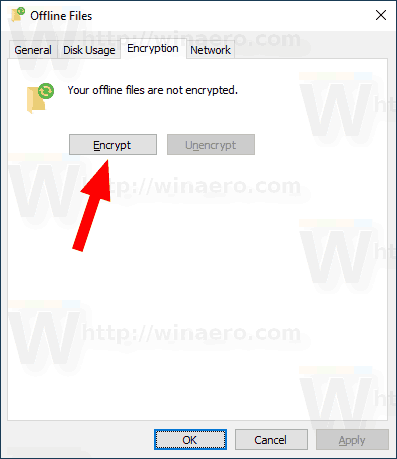
Du bist fertig. Wenn Sie dazu aufgefordert werden, sichern Sie Ihren Dateiverschlüsselungsschlüssel. Auf diese Weise können Sie Ihren Dateiverschlüsselungsschlüssel wiederherstellen, wenn Sie den Zugriff auf Ihren verschlüsselten Offlinedateien-Cache verlieren.
Um den Offlinedateien-Cache später zu entschlüsseln, öffnen Sie das Offlinedateien verwalten Dialog, navigieren Sie zum Verschlüsselung Registerkarte und klicken Sie auf das Entschlüsseln Taste.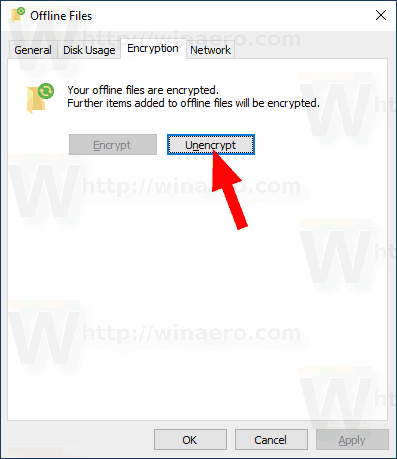
Alternativ können Sie die Cache-Verschlüsselungsfunktion für Offlinedateien aktivieren oder deaktivieren, indem Sie eine Registrierungsoptimierung anwenden. Außerdem gibt es eine Gruppenrichtlinienoption, um die Aktivierung oder Deaktivierung dieser Funktion zu erzwingen.
Aktivieren Sie die Offline-Datei-Cache-Verschlüsselung mit einem Registry-Tweak
- Öffne das Registrierungseditor-App.
- Gehen Sie zum folgenden Registrierungsschlüssel.
HKEY_CURRENT_USER\Software\Microsoft\Windows\CurrentVersion\NetCache
Sehen Sie, wie Sie zu einem Registrierungsschlüssel wechseln mit einem klick.
- Auf der rechten Seite ändern oder erstellen Sie einen neuen 32-Bit-DWORD-Wert Cache verschlüsseln.
Hinweis: Auch wenn Sie mit 64-Bit-Windows Sie müssen weiterhin einen 32-Bit-DWORD-Wert erstellen.
Setzen Sie den Wert auf 1, um die Funktion zu aktivieren.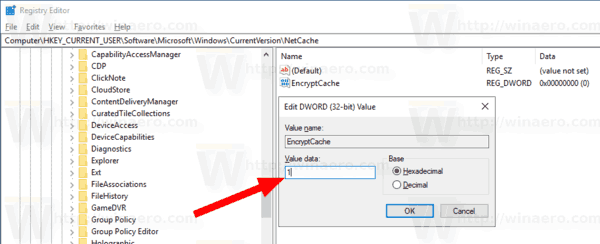
- Damit die von der Registrierungsoptimierung vorgenommenen Änderungen wirksam werden, müssen Sie austragen und melden Sie sich bei Ihrem Benutzerkonto an.
Hinweis: Ein Wert von 0 deaktiviert die Verschlüsselungsfunktion.
Sie können die folgenden gebrauchsfertigen Registrierungsdateien herunterladen.
Registrierungsdateien herunterladen
Der Rückgängig-Tweak ist enthalten.
Aktivieren Sie die Cacheverschlüsselung für Offlinedateien mithilfe der lokalen Gruppenrichtlinie
So beschränken Sie den Zugriff auf Systemsteuerung und Einstellungen in Windows 10, Mach Folgendes.
- Offen Registierungseditor.
- Gehen Sie zum folgenden Registrierungsschlüssel:
HKEY_LOCAL_MACHINE\SOFTWARE\Policies\Microsoft\Windows\NetCache
Tipp: Siehe So springen Sie mit einem Klick zum gewünschten Registrierungsschlüssel.
Wenn Sie keinen solchen Schlüssel haben, erstellen Sie ihn einfach.
- Erstellen Sie hier einen neuen 32-Bit-DWORD-Wert Cache verschlüsseln. Hinweis: Auch wenn Sie mit 64-Bit-Windows, müssen Sie weiterhin ein 32-Bit-DWORD als Werttyp verwenden.
Setzen Sie ihn auf 1, um die Aktivierung der Cache-Verschlüsselungsfunktion für Offlinedateien zu erzwingen. - Starten Sie Windows 10 neu um die Einschränkung anzuwenden und fertig.
Später können Sie den EncryptCache-Wert löschen, damit Benutzer die Cacheverschlüsselung für Offlinedateien manuell aktivieren oder deaktivieren können.
Um Ihnen Zeit zu sparen, habe ich gebrauchsfertige Registrierungsdateien erstellt. Sie können sie hier herunterladen:
Registrierungsdateien herunterladen
Wenn Sie Windows 10 Pro, Enterprise oder Education ausführen Auflage, können Sie die lokale Gruppenrichtlinien-Editor-App verwenden, um die oben genannten Optionen mit einer GUI zu konfigurieren.
Verwenden des Editors für lokale Gruppenrichtlinien
- Drücken Sie Gewinnen + R Tasten zusammen auf Ihrer Tastatur und geben Sie ein:
gpedit.msc
Drücken Sie Enter.

- Der Gruppenrichtlinien-Editor wird geöffnet. Gehe zu
Computerkonfiguration\Administrative Vorlagen\Netzwerk\Offlinedateien. Aktivieren Sie die RichtlinienoptionVerschlüsseln Sie den Offlinedateien-Cache.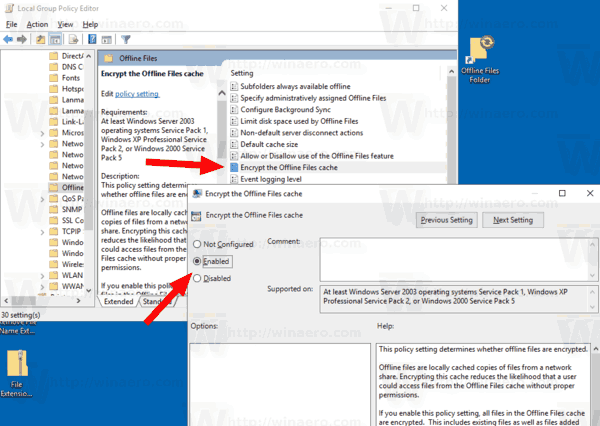
- Starten Sie Windows 10 neu.
Das ist es.
In Verbindung stehende Artikel:
- Ändern Sie das Festplattennutzungslimit für Offlinedateien in Windows 10
- Manuelles Synchronisieren von Offlinedateien in Windows 10
- Aktivieren Sie Offlinedateien in Windows 10
- Aktivieren Sie den Always Offline-Modus für Dateien in Windows 10
- Erstellen Sie eine Ordnerverknüpfung für Offlinedateien in Windows 10
- Ändern Sie den Zeitplan für die Synchronisierung von Offlinedateien in Windows 10


